
I Mac abilitano TRIM solo per le unità a stato solido fornite da Apple con cui vengono fornite. Se aggiorni il tuo Mac con un SSD aftermarket, il tuo Mac non utilizzerà TRIM con esso. Ciò riduce le prestazioni dell'unità.
Grazie a Mac OS X 10.10.4, ora è possibile abilitare TRIM su qualsiasi SSD del tuo Mac con un semplice comando. Non è più necessario disabilitare le funzionalità di sicurezza di OS X e modificare il sistema per farlo.
Perché TRIM è importante e perché i Mac non lo abilitano sempre per impostazione predefinita
RELAZIONATO: Perché le unità a stato solido rallentano man mano che vengono riempite
Quando un sistema operativo utilizza TRIM con un'unità a stato solido, invia un segnale all'SSD ogni volta che si elimina un file. L'SSD sa che il file è stato eliminato e può cancellare i dati del file dalla sua memoria flash. Con la memoria flash, è più veloce scrivere nella memoria vuota: per scrivere nella memoria piena, la memoria deve essere prima cancellata e poi scritta. Questo fa rallentare il tuo SSD nel tempo a meno che TRIM non sia abilitato. TRIM garantisce che le posizioni di memoria fisica NAND contenenti i file eliminati vengano cancellate prima che sia necessario scrivere su di esse. L'SSD può quindi gestire la memoria disponibile in modo più intelligente.
Windows 7 e versioni successive hanno il supporto integrato per TRIM, che abilitano per tutti gli SSD. Storicamente, Mac OS X ha abilitato TRIM solo per le unità a stato solido fornite da Apple. Gli utenti che installavano i propri SSD dovevano cercare strumenti di terze parti che abilitavano TRIM in modo non supportato.
In OS X 10.10 Yosemite, Apple ha introdotto "kext signing" - firma dell'estensione del kernel. Questo verifica che tutti i driver su un Mac siano inalterati o approvati da Apple. Poiché le utilità di abilitazione TRIM funzionavano a questo livello basso, questo le ha bloccate. Ora era necessario disabilitare il meccanismo di sicurezza della firma kext per abilitare TRIM per queste unità, riducendo la sicurezza di un Mac. A partire da OS X 10.10.4, Apple ora fornisce un modo ufficiale, ma non supportato, di abilitare TRIM per qualsiasi SSD.
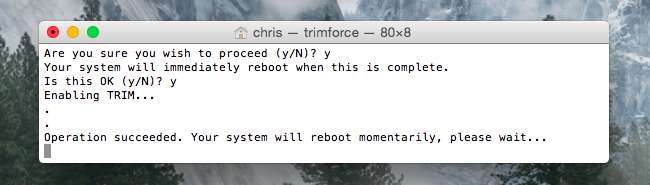
È sicuro abilitare TRIM sul tuo SSD?
Se questo è sicuro da fare dipende dall'SSD che stai utilizzando nel tuo Mac. Apple non vuole essere responsabile di alcun problema, motivo per cui OS X nasconde questa funzionalità dietro un comando e un messaggio di avviso spaventoso.
Ogni unità a stato solido implementa TRIM in un modo leggermente diverso e molti produttori di SSD verificano veramente la compatibilità solo su Windows. Società di ricerca Algolia trovato alcuni bug di danneggiamento dei dati con alcuni SSD Samsung con TRIM su Linux e potrebbero verificarsi problemi simili se abiliti TRIM per tali unità su un Mac. Ci sono state anche segnalazioni di alcune unità Crucial che non funzionano correttamente con TRIM su Linux.
In effetti, il kernel Linux contiene una lista nera di SSD che non supportano correttamente TRIM . Probabilmente non dovresti attivare trimforce se hai uno degli SSD che appare su questa lista nera nel tuo Mac.
Oltre a ciò, la maggior parte delle unità sembra funzionare correttamente con TRIM su Mac OS X. Gli utenti Mac utilizzano da anni utility di terze parti per abilitare TRIM con una varietà di SSD. Potresti voler fare qualche ricerca e vedere cosa hanno sperimentato altri utenti Mac quando abilita TRIM con il tuo SSD prima di continuare.
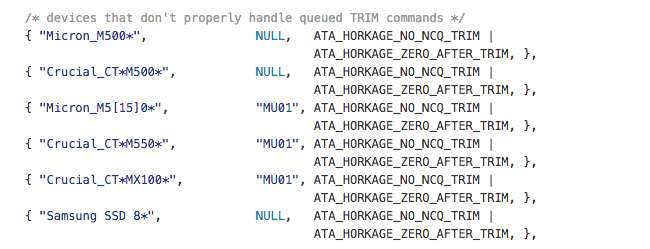
Attiva TRIM con trimforce
Apple ha aggiunto silenziosamente un nuovo comando chiamato "trimforce" in un aggiornamento minore a OS X 10.10 Yosemite - OS X 10.10.4. Questa utility è inclusa anche in OS X 10.11 El Capitan.
Questo comando attiva TRIM per ogni singolo SSD sul tuo Mac. Disabilita il controllo che consente a TRIM di funzionare solo con le unità SSD OEM fornite da Apple. Dopo averlo eseguito, TRIM sarà abilitato per tutte le unità a stato solido. Non c'è modo di abilitare TRIM per un SSD e lasciarlo disabilitato per un altro.
Attenzione: lo fai a tuo rischio e pericolo! È sempre una buona idea disporre di backup dei file importanti , nel caso in cui.
Per eseguire trimforce, apri una finestra di Terminale (premi Comando + Spazio, digita Terminale e premi Invio per avviare un terminale tramite Riflettore ). Digita il seguente comando nella finestra del terminale e premi Invio:
sudo trimforce enable
Inserisci la password del tuo account utente al prompt. Dopo averlo fatto, dovrai leggere un avviso spaventoso e accettare digitando a Y .
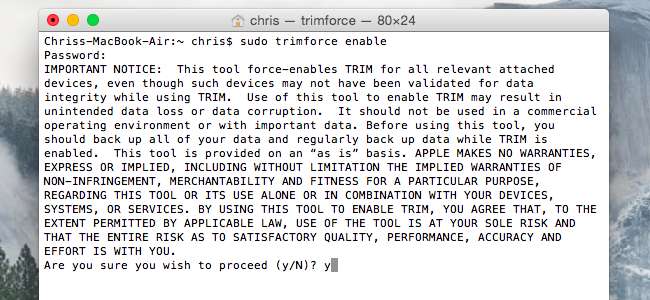
Il tuo Mac si riavvierà immediatamente dopo aver accettato la seconda domanda con un Y . Dopo il riavvio, TRIM sarà abilitato per tutti gli SSD collegati al tuo Mac.
Se desideri disabilitare trimforce e utilizzare TRIM solo per le unità a stato solido OEM di Apple, apri di nuovo una finestra di Terminale ed esegui il seguente comando:
sudo trimforce disabilita
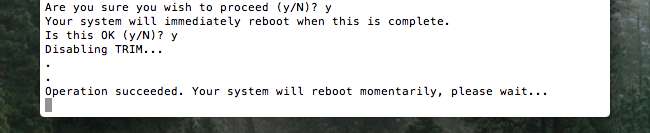
Realisticamente, questo dovrebbe funzionare correttamente con la maggior parte degli SSD su un Mac, proprio come abilitare TRIM funziona correttamente per la maggior parte degli SSD su Linux. Ma ci sono alcuni valori anomali e Apple non vuole essere responsabile se l'hardware del tuo SSD non implementa correttamente TRIM e si verificano problemi.
Credito immagine: Il simpatico Kirion Fickr







